Установка даты и времени
С помощью утилиты Linuxconf можно настроить часы и календарь вашего компьютера. Откройте окно Linuxconf, воспользовавшись описанным выше способом. На вкладке Control выберите элемент Date & Time. В результате появится вкладка Workstation Date & Time Configurator, показанная на рис. 15.17.
Время и дата указаны в средней и нижней части окна. Для установки даты или времени щелкните на любой части значения даты или времени (часах, минутах, секундах, месяце, дне или годе).
В системе Linux используется стандартное время по Гринвичу Greenwich Mean Time (GMT). Это позволяет упростить синхронизацию Linux-серверов, расположенных в различных часовых поясах. Чтобы выполнить такую синхронизацию на вашем компьютере, система Linux должна знать его часовой пояс. Указать этот пояс можно с помощью меню, вызываемого щелчком на кнопке, расположенной справа от поля Zone.
Если на вашем компьютере установлена только система Linux, выберите опцию Store Date In CMOS (Сохранить данные в CMOS). В результате GMT-версия времени, установленного вами будет занесена в аппаратные часы компьютера. В противном случае вам придется вручную изме нять время системы Linux при изменении времени в вашем часовом поясе (например, при переходе на летнее/зимнее время).
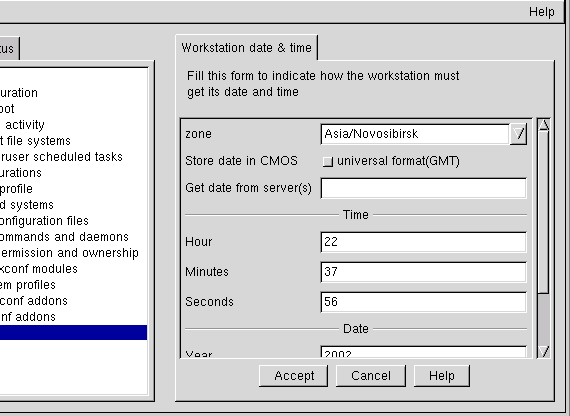
Рис. 15.17. Вкладка Workstation Date & Time Configurator
Этот инструментарий также можно использовать для синхронизации часов вашего компьютера с часами сервера, который указывается в поле Get Date From Server(s) (Получить данные с сервера). Этот механизм базируется на команде netdate или сервере времени xntp. Ни одна из этих утилит не входит в состав Red Hat Linux 7.1.
Завершив установку параметров, щелкните на кнопке Accept (Принять) и выполните активизацию внесенных изменений так, как это описано выше в данной главе.
Примечание
При работе на нескольких компьютерах с приложениями, требующими одинакового времени, для синхронизации часов каждого из таких компьютеров с сервером можно воспользоваться утилитой ntpdate. Более подробные сведения о ней расположены на веб-странице по адресу http://www.eecis.udel.edu/~ntp/ntp_spool/html/ntpdate.htm.
Что дальше
Мы рассмотрели основы конфигурирования некоторых важнейших компонентов системы. Это компоненты, обращаться к которым приходится ежедневно – принтеры, модемы, пользователи и группы пользователей. Другой инструментарий конфигурирования рассматривается в следующих главах. В частности, сетевой конфигуратор Network Configurator (netcfg) описан в гл. 21, а конфигуратор брандмауэра Firewall Configurator (firewall-config) – в гл. 31.
— Регулярная проверка качества ссылок по более чем 100 показателям и ежедневный пересчет показателей качества проекта.
— Все известные форматы ссылок: арендные ссылки, вечные ссылки, публикации (упоминания, мнения, отзывы, статьи, пресс-релизы).
— SeoHammer покажет, где рост или падение, а также запросы, на которые нужно обратить внимание.
SeoHammer еще предоставляет технологию Буст, она ускоряет продвижение в десятки раз, а первые результаты появляются уже в течение первых 7 дней. Зарегистрироваться и Начать продвижение
Усвоив приведенные сведения и основы Unix, умея управлять файловой системой Linux, вы готовы "окунуться" в мир оболочек. Оболочка – это программа обеспечения мощной среды командной строки, обожаемая знатоками Linux и вызывающая ужас у новичков.
В следующей главе мы рассмотрим роль оболочки в системе, попытаемся оценить многие из них (в том числе популярные оболочки Bash и С) и подробно рассмотрим Bash – стандартную оболочку большинства дистрибутивов Linux.
